如何设置与安装EA外汇机器人?
简易版:
¤ 指标的mq4、ex4文件复制至experts\indicators下
¤ EA自动交易的mq4、 ex4文件复制至experts\下
¤ tpl文件为模板文件,复制至templates\下
¤ DLL文件为库文件,复制至\experts\libraries\下
¤ SET文件为设置文件,复制至\experts\presets下
¤ pdf txt doc文件为说明文档
如何打开MQL4
打开MT4后——“文件”——打开数据文件夹,即可看到上述所有的文件夹了。
详情版
现在,您知道在根据自己的需求选择最佳EA外汇机器人时要寻找什么。在这里,我们将了解如何在您的 MetaTrader 4 账户上设置EA外汇机器人。如果您已经熟悉 MetaTrader 并将其安装在您的计算机上,则可以跳过本节。如果没有,请仔细阅读本节,了解如何安装 Meta Trader 交易平台以及如何激活EA外汇机器人的说明。
单击此处下载免费的 MetaTrader 交易平台,我们将用它来运行EA外汇机器人。您需要开设模拟账户或真实账户才能访问 MetaTrader 4 下载。
下载 MetaTrader 4,按照设置说明进行操作并完成安装后,启动 MetaTrader 4。
当您启动 MetaTrader 时,您可以登录您的模拟账户或真实账户。单击文件 – 登录,然后输入您的 Meta Trader 4 帐户详细信息。
为了将EA外汇机器人附加到 MetaTrader 4 中的图表,您需要将所需的文件放入 MetaTrader 4 安装目录的正确文件夹中。
本节将描述应将文件放置在何处以供使用。请确保在移动文件后重新启动 MetaTrader 4,以便它们出现在客户端的导航器窗口中。
首先在您的计算机上找到EA外汇机器人 (ex4) 文件。找到后,将EA外汇机器人 (ex4) 文件移至 MetaTrader 4 目录的“experts”文件夹中。要找到该目录,请转到 mt4 终端并单击左上角的文件,然后单击“打开数据文件夹”。您必须从打开的数据文件夹导航到“MQL4”。将EA外汇机器人 (ex4) 文件移至“experts”文件夹中。重新启动 mt4 终端。
您现在应该在 mt4 导航器窗口的“专家顾问”下拉菜单中看到EA外汇机器人。如果您看不到导航器窗口,请通过选择“查看”下拉菜单从 MetaTrader 的主菜单加载它。
现在点击 MT4 主菜单中的“工具”,然后点击“选项”。在专家顾问的选项卡下,确保您仅勾选:允许自动交易和允许 DLL 导入。
您现在需要打开一个图表来运行EA外汇机器人。选择任何货币符号并右键单击它,然后选择“图表窗口”以打开该货币对的图表。您可以查看EA外汇机器人使用手册,了解开发人员测试了哪些货币对。
您现在已准备好将EA外汇机器人附加到图表上。将EA外汇机器人从导航器窗口拖放到图表上。您将看到一个窗口。您可以在该窗口中设置常见的智能交易系统属性和EA外汇机器人的独特输入设置。
在公共选项卡中,您需要启用EA外汇机器人。为此,请勾选框:“启用警报”、“允许实时交易”、“允许 DLL 导入”和“允许导入外部专家”。
如果您正确设置了专家顾问的通用设置,则右上角将出现一个笑脸,这意味着EA外汇机器人在该图表上处于活动状态。如果您点击“确定”并且图表右上角显示一张悲伤的脸,这意味着专家顾问未启用(EA外汇机器人将无法工作)。
要启用外汇专家顾问,请单击“专家顾问”按钮,该按钮通常位于交易平台顶部附近。您可能还需要从 mt4 顶部菜单导航至“工具”并选择“选项”,然后在“EA 交易”选项卡中确保您仅选中“允许自动交易”和“允许 dll 导入”复选框。
希望这将帮助您在您的交易平台上安装并运行EA外汇机器人!
免责声明:




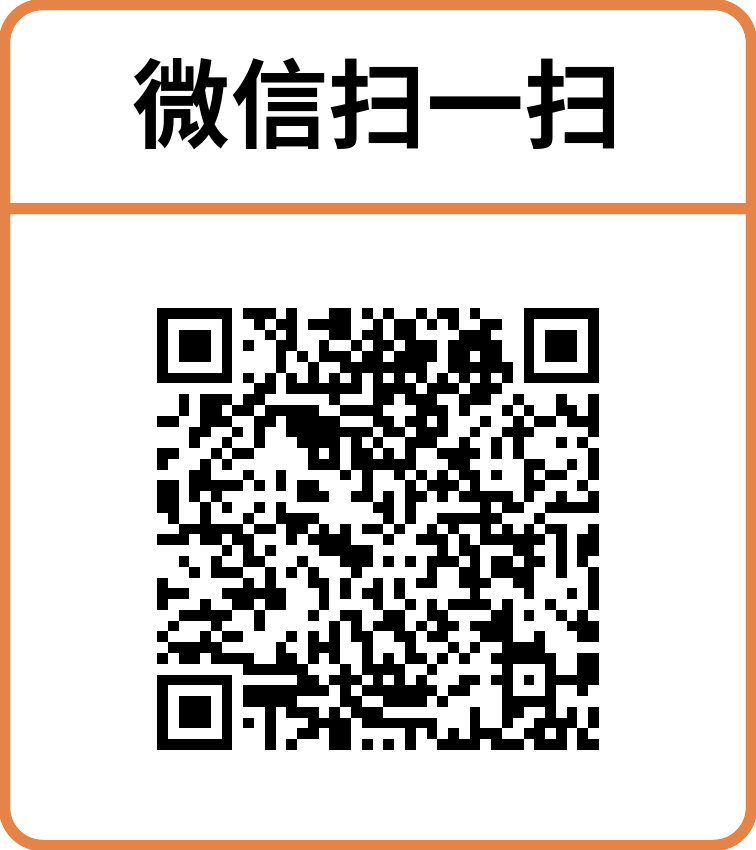
评论0